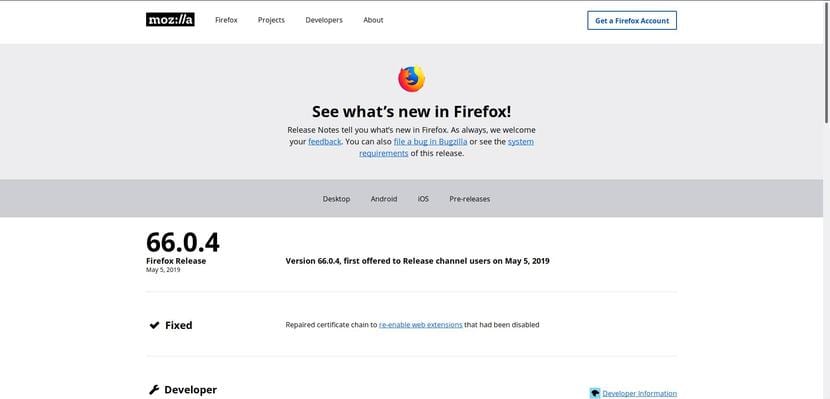
For et par timer siden den korrigerende version af Firefox blev frigivet, som vores kollega rapporterede her på bloggen (du kan se artiklen i dette link). Denne korrigerende version får løst problemet med tilføjelser.
Selvom som standard tilbyder browserudviklere binære filer direkte Til dets implementering i systemet af brugeren finder ikke alle det muligt at installere de nye versioner af browseren på denne måde.
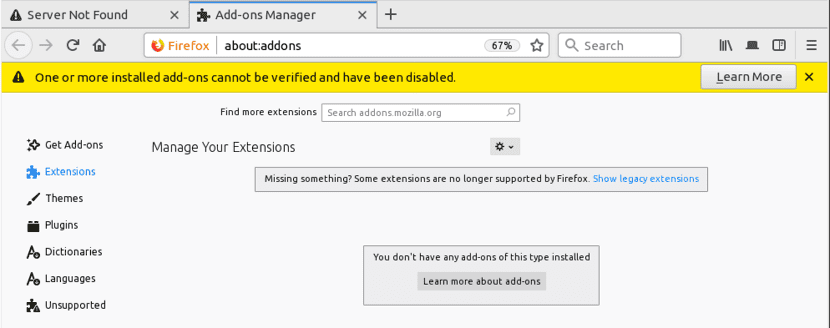
Derudover har mange af jer brug for at opdatere din browser så hurtigt som muligt for at fortsætte med at bruge dine udvidelser og bruge dem i browseren.
For hvad ud over at bruge binærfiler for at opdatere til denne nye version Fra Firefox 66.06.4 kan vi også gøre brug af en browsers PPA hvor denne nye version allerede er tilgængelig.
Installation af Firefox 66.06.4 fra PPA (anbefales)
Der er et lager fra Mozillas folk, hvor der tilbydes stabile browserpakker, hvor Ubuntu-brugere og derivater kan bruge dem til altid at have de nyeste stabile versioner hurtigt og sikkert.
Dette lager du kan tilføje det til dit system ved at åbne en terminal (Ctrl + Alt + T) og i det skal vi udføre følgende kommando:
sudo add-apt-repository ppa:ubuntu-mozilla-security/ppa -y
Tilføjet repoen, nu skal vi opdatere pakkerne og listen over arkiver med:
sudo apt update
Endelig kan de opdatere browseren (hvis de har den installeret) med:
sudo apt upgrade
Eller for dem, der ønsker at installere det, gør de dette med:
sudo apt install firefox
Installation fra Ubuntu-arkiver (kun til regelmæssige opdateringer)
Normalt er den nyeste version af Firefox tilgængelig som en sikkerhedsopdatering på alle understøttede Ubuntu-versioner, efter et par timers meddelelse af Mozilla.
Men hvis systemopdateringskommandoer er blevet udført, og den nye version ikke blev vist, kan vi tvinge opdateringen af den.
Den nemmeste måde at gøre dette på er ved at gå til "Programmer og opdateringer." Når skærmen vises, skal du gå til fanen "Opdateringer", og vi skal se, om elementet "anbefalet opdateringslager" er aktiveret. Hvis det ikke er tilfældet, skal de blot markere varen.
Gjort dette nu ser vi i applikationsmenuen "programopdaterer" og klikker.
Eller skriv blot følgende kommandoer fra terminalen:
sudo apt update sudo apt upgrade
Installer fra Snap (tager et par dage at opdatere)
Si Du har ikke brug for tilbehør, og du kan lide denne kanal af installationen. Du kan vente et par dage på, at browseren opdaterer til denne nye stabile version.
Det eneste krav for at kunne installere på denne måde er at have Snap-support på dit system. For Ubuntu 18.04 LTS, Ubuntu 18.10 og Ubuntu 19.04 tilføjes denne support indbygget.
Installationen, så snart den er tilgængelig, kan udføres fra en terminal ved at udføre følgende kommando i den:
sudo snap install firefox
Installation fra binære filer (direkte pakker fra Firefox)
Endelig, som nævnt i starten, tilbyder Mozillas folk browseren i binære pakker (for at undgå at indgå oprettelse af pakker til hver distribution), som det er en generel måde at kunne have browseren på enhver Linux-distribution.
Disse pakker vi kan få dem direkte fra browserens officielle hjemmeside. Linket er dette.
Her skal du kun downloade den relevante pakke til din systemarkitektur.
Udført download pakke pakken ud med:
tar xjf firefox-66.0.4.tar.bz2
derefter indtast den resulterende mappe med:
cd firefox
Her kan de vælge, om de skal køre browseren fra denne mappe eller ændre den til / opt.
For at udføre det skal du bare skrive terminalen:
firefox
I tilfælde af flytning til / opt, Hvis de allerede havde en tidligere version af Firefox installeret, skal du fjerne den med følgende kommando:
sudo rm -r /opt/firefox
Flyt nu Firefox-biblioteket (som blev oprettet i din downloadmappe under udpakning) til / opt:
sudo mv ~/Descargas/firefox /opt/firefox
Derefter laver vi en sikkerhedskopi af den gamle Firefox-launcher:
sudo mv /usr/bin/firefox /usr/bin/firefox-old
Nu opretter vi et symbolsk link, der peger på den nye version af Firefox:
sudo ln -s /opt/firefox/firefox /usr/bin/firefox
Og klar.